Client Hyper-V –
Présentation complète
Microsoft Hyper-V est une solution intégrée qui vous permet de virtualiser plusieurs systèmes d’exploitation sur une seule machine. Cependant, avant de l’installer, certaines exigences matérielles et logicielles doivent être vérifiées.
Dans ce guide, nous vous expliquerons tout ce qu’il faut savoir : les éditions de Windows compatibles avec Hyper-V, les spécifications matérielles essentielles et les paramètres à ajuster pour une configuration optimale. Que vous souhaitiez créer un environnement de test, exécuter plusieurs installations d’OS ou simplement expérimenter la virtualisation, cet article vous aidera à préparer votre système pour Hyper-V.
Table des matières
Qu’est-ce que Microsoft Client Hyper-V ?
Microsoft Client Hyper-V est un hyperviseur de type 1 conçu pour fonctionner sur les systèmes d’exploitation Windows 8.x et Windows 10. Il permet d’exécuter plusieurs systèmes d’exploitation (OS) simultanément dans des machines virtuelles (VM).
Le téléchargement du client Hyper-V Microsoft a été rendu disponible avec Windows 8, remplaçant l’hyperviseur de type 2 Windows Virtual PC. Dans les versions récentes de Windows, Hyper-V Client n’est plus proposé en option distincte. Il est intégré aux versions ordinaires d’Hyper-V. Cependant, cet article se concentre sur l’Hyper-V Client pour Windows 8 et 10, éditions 64 bits.
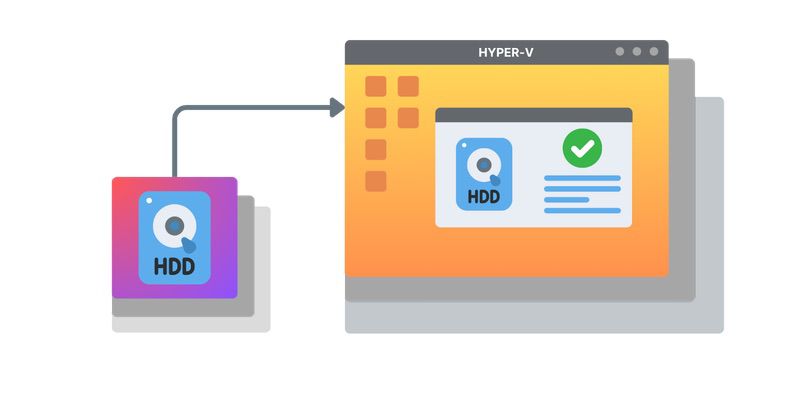
Le Gestionnaire Hyper-V Microsoft offre également aux utilisateurs la possibilité de tester des logiciels sur plusieurs systèmes d’exploitation. Chaque OS peut être installé dans une VM distincte, facilitant ainsi les tests et la compatibilité.
Limitations de Hyper-V Client : Contrairement à la version serveur d’Hyper-V, le client Hyper-V ne prend pas en charge certaines fonctionnalités avancées : Hyper-V Replica, Live Migration des machines virtuelles, Fibre Channel virtuel, RemoteFX, SR-IOV (Single Root I/O Virtualization).
Remarque : Client Hyper-V est uniquement disponible pour les versions 64 bits de Windows 8.x, 10 Pro et Enterprise.
Exigences matérielles et logicielles d’Hyper-V
Cette section présente en détail les prérequis matériels et logiciels nécessaires pour exécuter Microsoft Hyper-V sur Windows.
- Microsoft Hyper-V nécessite un matériel similaire à celui des serveurs, et n’est pas inclus dans certaines éditions de Windows 10. Voici les exigences minimales pour utiliser le client Hyper-V :
- Une édition de Windows 10 compatible avec Hyper-V : Seules les éditions Enterprise, Professional et Education prennent en charge Hyper-V. Les versions Home et Mobile ne sont pas compatibles.
- Virtualisation assistée par le matériel : Cette option se trouve généralement dans le BIOS ou l’UEFI. L’intitulé varie selon le fabricant.
- Protection contre les attaques basées sur l’exécution de segments mémoire : Microsoft appelle cette technologie Data Execution Prevention (DEP), mais selon le constructeur, elle peut aussi être désignée par XD ou NX. Cette protection empêche certains types de malwares d’exécuter du code dans des segments mémoire réservés. Elle est généralement activée par défaut sur la plupart des PC modernes.
- Quantité de RAM suffisante : 4 Go de RAM minimum sont requis pour exécuter Hyper-V. Toutefois, il est fortement recommandé d’augmenter cette capacité afin d’accueillir les VM et l’OS hôte.
- Extensions du mode moniteur de machine virtuelle (VM Monitor Mode Extensions) : Leur absence est l’une des raisons les plus courantes pour lesquelles Hyper-V Client ne fonctionne pas. Également connues sous le nom de VT-c, ces extensions ne sont pas présentes sur tous les processeurs.
- Un processeur 64 bits avec Second Level Address Translation (SLAT) : SLAT est indispensable pour installer les composants de virtualisation d’Hyper-V. Cette fonctionnalité est soit présente, soit absente, et ne peut pas être activée manuellement. Vérifiez dans les spécifications techniques de votre processeur si SLAT est pris en charge.
- La virtualisation doit être activée dans le BIOS ou l’UEFI.
- Support VT-x ou EPT : Ces technologies, disponibles sur les cartes mères Intel, doivent être activées dans le BIOS pour la virtualisation imbriquée. Cependant, elles ne sont pas accessibles aux processeurs AMD.
Cas d’utilisation du client Hyper-V
La virtualisation client offre une multitude d’applications pratiques. Bien que les ressources système soient plus limitées par rapport à un serveur, certaines situations justifient l’utilisation d’Hyper-V pour créer un environnement virtualisé sur votre machine.
Tests et développement
Lors du développement de logiciels, Hyper-V permet de lancer des applications dans un environnement isolé sécurisé, minimisant ainsi les risques pour l’ordinateur hôte. De plus, Windows 10 Client Hyper-V offre un accès facile à d’autres systèmes d’exploitation sans nécessiter une machine supplémentaire.
Administration système
Les administrateurs système peuvent se connecter avec plusieurs comptes différents pour exécuter des logiciels avec différents niveaux de privilèges. De plus, un compte utilisateur standard peut être utilisé pour tester rapidement l’accessibilité du système pour les utilisateurs finaux.
Sécurité informatique
Les machines virtuelles constituent un environnement de test sécurisé pour analyser des virus et détecter des vulnérabilités dans un système de sécurité. Cependant, des précautions doivent être prises, comme définir le disque dur virtuel en lecture seule pour éviter toute modification malveillante.
Exécution d’anciennes versions de Windows
Hyper-V permet d’exécuter plusieurs anciennes versions de Windows, bien que Windows XP ne soit pas officiellement pris en charge.
Démonstrations logicielles
L’utilisation de machines virtuelles peut être essentielle pour créer des conditions spécifiques, telles qu’un réseau d’ordinateurs connectés, afin de démontrer les capacités d’un logiciel devant un public.
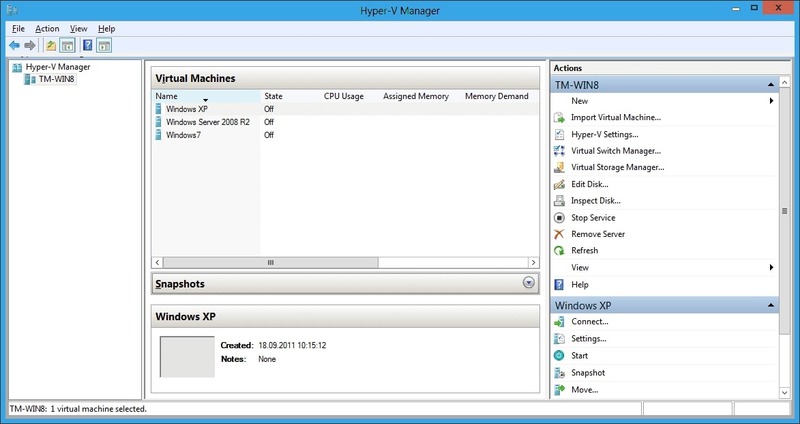
Gestion d’un client Hyper-V
Le Client Hyper-V de Windows 10 fonctionne toujours par défaut et ne peut pas être démarré ou arrêté. Cependant, il est possible d’interagir avec lui à l’aide de plusieurs outils. VMMS.exe (le service de gestion des machines virtuelles) doit être en cours d’exécution pour que cela fonctionne. Tous les outils suivants sont intégrés à Windows et n’ont pas besoin d’être installés.
PowerShell : Vous pouvez obtenir une liste des commandes liées à Hyper-V en utilisant Get-Command -Module hyper-v. PowerShell doit être lancé avec les droits administrateur. Si vous utilisez des commandes VM sans ces droits, aucun avertissement ne sera affiché, mais la sortie sera simplement vide. Il peut être utile de créer un raccourci si vous l’utilisez fréquemment, ce qui sera probablement le cas.
Gestionnaire Hyper-V : Un outil graphique (GUI) offrant moins de flexibilité mais bien plus de confort. La plupart des opérations de base et des données essentielles y sont disponibles. Là encore, les droits administrateur sont indispensables, et l’épingler est une bonne idée, car l’application se trouve sous Outils d’administration.
VMConnect : Un moyen d’interagir avec la machine virtuelle, accessible depuis le Gestionnaire Hyper-V ou l’invite de commandes. Apprendre les combinaisons de touches est utile, car l’outil possède des contrôles spécifiques pour Ctrl-Alt-Suppr, la création de points de contrôle et, surtout, la combinaison permettant de rendre le contrôle à la machine hôte.